Изменить imei huawei e173 at команды. Смена имей модема чтобы определялся как смартфон. Как разблокировать модем Huawei с помощью AT-команд. И ещё совсем простой способ IMEI на модемах Huawei
Восстановление\смена IMEI на примере модема HUAWEIДля начала надо скачать QPST . Скачать: QPST 2.7 Build323
1. Установить QPST .
2. Запускаем QPST Configuration : Пуск - Все программы - QPST - QPST Configuration
3. Диспетчер устройств -> Порты (COM и LPT) Находим номер порта (для Huawei-3G Application Interface )
4. Если номера порта нету, нажмите кнопку "Добавить новый порт " (Add New Port )
5. Здесь выбираете COM порт который соответствует 3G Application Interface

6. Так ваш модем должен отображаться

7. Нажимаем "Start Clients " в верху

8. Выбиравем "RF NV Item Manager "

9.
Появиться такое окно
10.
Нажимаем Setting
- Comport
- Выбираем порт


12.
Запуститься процесс чтения\обработки NV item
из модема
В отображаемом результате мы не увидим нужный нам пункт (NV_UE_IMEI_I
)

13. Опять нажимаем "File " и выбираем "Read Supported RF NV Items "

Теперь будут видны все NV пункты

14. Выбираем (NV_UE_IMEI_I ) у меня он под номером 550
15. Здесь вы увидете в правой части 9 пустых полей (если у вас нету IMEI )

16. Ставим галочку в окошечке "Hex " и в пустых полях пишем новый IMEI . Но писать надо не в оригинальном формате (так нельзя 3 44 30 40 85 11 33 67 ), а в Hex формате (так надо 8 3A 44 03 4 58 11 33 76 )
Важно:
В первом поле обязательно ввести значение - 8
Во втором поле первая цифра вашего IMEI в таком виде - 3A
В пятом окне вводиться одна цифра значения (в оригинальном IMEI
это 4ый набор знаков, как правило десятки (10,20...80,90
)
В остальные окна цифры вводятся в зеркальном отображении.
Пример: настоящий IMEI - 3 23 54 30 15 61 53 37
Который надо ввести - 8 3A 32 45 3 51 16 35 73
17. IMEI ввели, опять нажимаем "File " и выбираем "Write Only Listed NV Item To Phone "
Всё IMEI установлен.
Важно: пишите IMEI правильно и очень аккуратно с первого раза, попытка будет одна, второй раз IMEI будет защищён от записи.
Таким же способом можно попробовать это проделать с модемами ZTE MF .
И ещё совсем простой способ IMEI на модемах Huawei
IMEI можно поменять с помощью АТ команд и . Как это делается и команды.
1. Модем должен быть подклюён к компу и на него должны быть установлены все драйвера.
2. Сначала даём в модем такую команду at^datalock="код" с кавычками и жмём кнопку "Enter " должен быть ответ ОК , где вместо слова код пишете код разблокировки Вашего модема по родному IMEI. Это команда снимает запрет на записи в память модема.
3. Затем не отключая модем даём команду на смену IMEI at^cimei="новый imei" с кавычками и жмём кнопку "Enter " должен быть ответ ОК , где вместо новый IMEI пишите нужный Вам.
ВНИМАНИЕ!!! Все действия вы делаете на свой страх и риск. Администрация сайта не несет ни какой ответственности за ваши действия. Смена IMEI не совсем законна! (пруфов нет). Следуя рекомендациям из этого топика, вы берете на себя всю ответственность за последствия.
Ранее на нашем сайте мы затрагивали тему смены IMEI на различных устройствах. В том числе на различных производителей. Сегодня мы продолжаем публикацию данных материалов и расмотрим как сменить IMEI на модемах HUAWEI.
В первую очередь вам понадобится Qualcomm Product Support Tools (QPST) скачать его вы можете бесплатно с нашего сайта . Далее:
1. Установить QPST.
2. Запускаем QPST Configuration: Пуск-Все программы-QPST-QPST Configuration
3. Диспетчер устройств -> Порты (COM и LPT) Находим номер порта (для Huawei-3G Application Interface)
4. Если номера порта нету, нажмите кнопку «Добавить новый порт» (Add New Port)

5. Здесь выбираете COM порт который соответствует 3G Application Interface

6. Так ваш модем должен отображаться

7. Нажимаем «Start Clients» в верху

8. Выбиравем «RF NV Item Manager»

9. Появиться такое окно
10. Нажимаем Setting-Comport-Выбираем порт
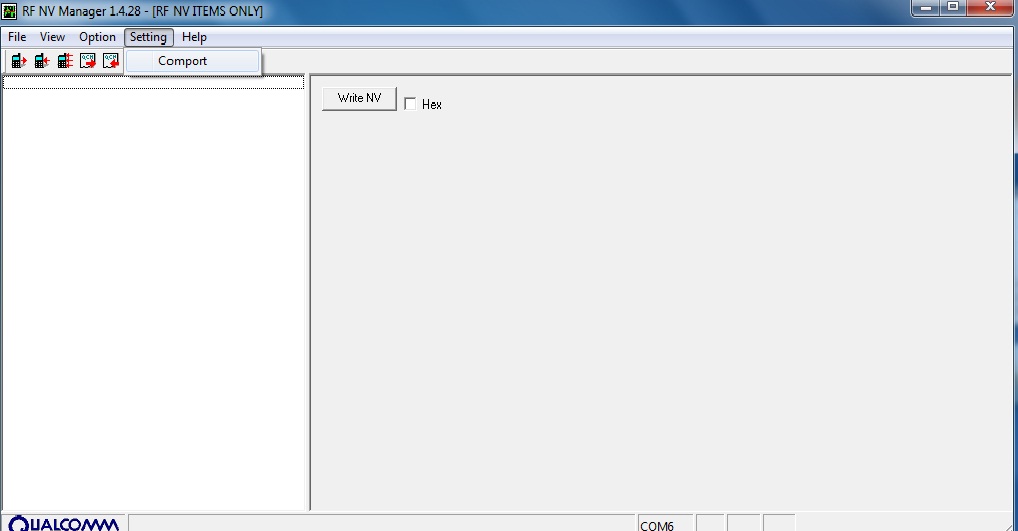

12. Запуститься процесс чтения обработки NV item из модема
В отображаемом результате мы не увидим нужный нам пункт (NV_UE_IMEI_I)

13. Опять нажимаем «File» и выбираем «Read Supported RF NV Items»

Теперь будут видны все NV пункты

14. Выбираем (NV_UE_IMEI_I) у меня он под номером 550
15. Здесь вы увидете в правой части 9 пустых полей (если у вас нету IMEI)
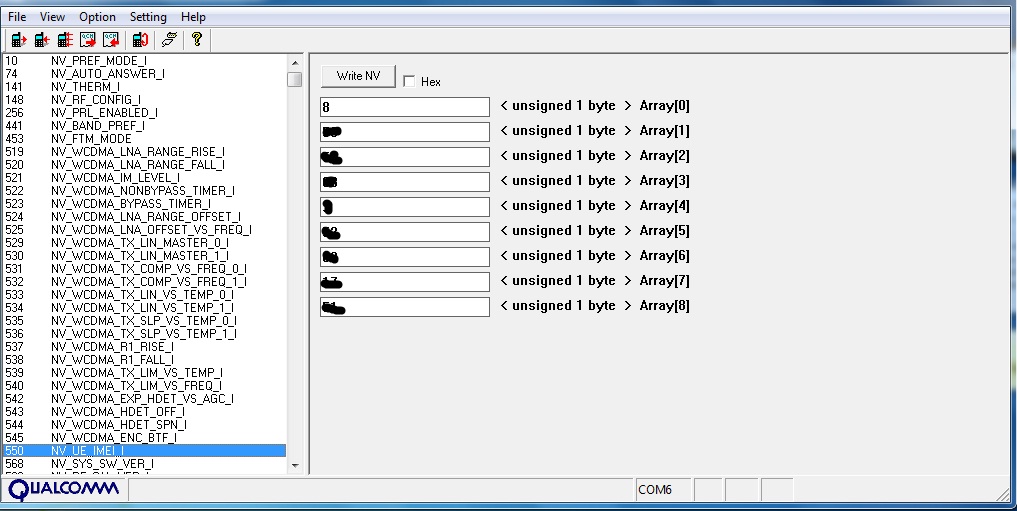
16. Ставим галочку в окошечке «Hex» и в пустых полях пишем новый IMEI. Но писать надо не в оригинальном формате (так нельзя 3 44 30 40 85 11 33 67), а в Hex формате (так надо 8 3A 44 03 4 58 11 33 76)
Важно: В первом поле обязательно ввести значение —8
Во втором поле первая цифра вашего IMEI в таком виде —3A
В пятом окне вводиться одна цифра значения (в оригинальном IMEI это 4ый набор знаков, как правило десятки (10,20…80,90)
В остальные окна цифры вводятся в зеркальном отображении.
Пример: настоящий IMEI — 3 23 54 30 15 61 53 37
Который надо ввести —8
3A
32 453
51 16 35 73
17. IMEI ввели, опять нажимаем «File» и выбираем «Write Only Listed NV Item To Phone
Всё IMEI установлен.
Важно: пишите IMEI правильно и очень аккуратно с первого раза, попытка будет одна, второй раз IMEI будет защищён от записи.
Таким же способом можно попробовать это проделать с модемами ZTE MF.
И ещё совсем простой способ IMEI на модемах Huawei
IMEI можно поменять с помощью АТ команд и терминальных программ. Как это делается и команды.
1. Модем должен быть подключен к компу и на него должны быть установлены все драйвера.
2. Сначала даём в модем такую команду at^datalock=»код» с кавычками, где вместо слова код пишете код разблокировки Вашего модема по родному IMEI. Это команда снимает запрет на записи в память модема.
3. Затем не отключая модем даём команду на смену IMEI at^cimei=»новый imei» с кавычками, где вместо новый IMEI пишите нужный Вам.
| AT команда служит для управления некоторыми функциями модема. Команды можно вводить специальными программами, это намного проще чем встроенным в Windows XP hyperterminal. Для этого можно использовать программы:My Huawei Terminal ,DC-Unlocker илиMini Mobile Data . Перед использованием данных программ нужно закрыть все другие программы которые могут использовать модем. Для модемов Huawei нужно подключаться на COM порт«3G PC UI Interface» , для модемов ZTE MF на COM порт«ZTE Proprietary USB Modem» . Как пользоваться смотрим картинки, всё достаточно просто. Если команд несколько, сначала вводим одну — жмём Enter, потом следующую и опять жмём Enter. |




